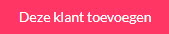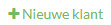Hoe voeg ik een klant toe?
Hoe voeg je een klant toe en vervolledig je zijn/haar fiche? Er zijn drie verschillende manieren om een nieuwe klant toe te voegen:
- Via het menu Klanten
- Via het + icoon
- Bij het maken van een nieuwe afspraak.
1. Klant toevoegen via het menu 'Klanten'
- Klik op het ‘Klanten’ icoon, dat je in de menubalk aan de linkse kant kan terugvinden.
|
Functie
|
Omschrijving
|
|

|
In het menu ‘Klanten’ is het mogelijk om een nieuwe klant toe te voegen, bestaande klanten te bewerken of te verwijderen. Het menu bestaat uit: Dashboard, Map, Alle klanten, Slapende klanten, Eenmalige klanten en Inactieve klanten.
|
Dashboard
Bovenaan rechts kan je kiezen om een nieuwe klant toe te voegen. Klik hiervoor op de knop ’Klant toevoegen’.

Klantenfiche
Een nieuwe klantenfiche wordt geopend. Vul deze klantenfiche zo goed mogelijk in:
- Voornaam
- Naam
Extra: begin je een voor- of achternaam te typen, zullen de klanten die dezelfde naam hebben getoond worden, op die manier vermijd je dubbele fiches aan te maken.
- Foto
- GSM
- Telefoon
Extra: heeft jouw klant geen e-mail, gsm-nummer of telefoonnummer dan kan je dit aanvinken door in de cirkel te klikken. Op die manier weet je dat de klant hierover niet beschikt en ga je er je klant niet telkens opnieuw naar vragen.
- Geslacht
- Adres
- Categorie
Extra: het is mogelijk om zelf klantencategorieën aan te maken en zo jouw klanten toevoegen aan een of meerdere categorieën. Op het moment dat je voor jouw klant een afspraak maakt of afrekent, wordt deze categorie getoond. Ook bij het verzenden van nieuwsbrieven kan je groeperen op basis van deze categorieën. Klantencategorieën aanmaken doe je via het menu ’Instellingen’
- Geboortedatum
Extra: is de geboortedatum gekend, dan kan je gebruik maken van de verjaardagmail, klanten worden op hun verjaardag verrast met een mailtje van jouw salon!
- Klant sinds
- Taal
- Aantal bezoeken
- Startomzet
- Klant kent ons via
- Klant niet meer actief
Extra: het is mogelijk om klanten niet actief te plaatsen. Op die manier behoren ze niet meer tot jouw actieve klantenbestand. De fiches van de klanten die op niet actief staan, worden echter wel bewaard. Zo kan je de data van klanten alsnog terug actief zetten.
- Ontvangt mails
- Ontvangt SMS
Extra: klanten die mails en/of SMS’en ontvangen, krijgen van elke afspraak een bevestigingsmail alsook een verwittiging met herinneringsmail. Sms-functie staat niet automatisch geactiveerd.
- Opmerkingen
Extra: Extra opmerkingen zijn mogelijk toe te voegen, deze blijven bewaard in het profiel van de klant.
|
Functie
|
Omschrijving
|
|
|
Deze klant toevoegen zal de nieuw klant toevoegen aan jouw klantenbestand.
|
|

|
Deze klant toevoegen en een nieuwe maken zal de nieuwe klant toevoegen en opnieuw de invulfiche openen om zo opnieuw een klant te kunnen toevoegen.
|
Nadat de gegevens zijn ingevuld dien je onderaan te klikken op ‘Deze klant toevoegen’ of ‘Deze klant toevoegen en nieuwe maken’ om de klant aan jouw klantenbestand toe te voegen.
2. Klant toevoegen via het snel toevoegen menu 'Nieuw'
Klik op het ‘Nieuw’ icoon, dat je in de menubalk aan de linkse kant kan terugvinden.
|
Functie
|
Omschrijving
|
|

|
In het menu ‘Nieuw’ is het mogelijk om op een snelle manier een klant toe te voegen. Het menu bestaat uit: Afspraak, Klant, Product en Nieuwsbrief
|
Klant
Klik op ’Klant’ om een nieuwe klant toe te voegen. De klantenfiche zal geopend worden die je kan vervolledigen zoals hierboven beschreven.
3. Klant toevoegen bij het maken van een nieuwe afspraak
Bij het maken van een nieuwe afspraak, is het mogelijk om een nieuwe klant aan te maken. Behoort de klant nog niet tot jouw klantenbestand dan is het niet nodig om eerst de klant aan te maken alvorens de afspraak toe te voegen. Voeg een afspraak toe en klik op ‘+ Nieuwe klant’.
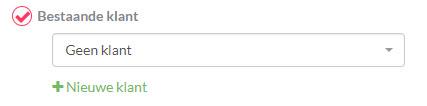
|
Functie
|
Omschrijving
|
|
|
Op het moment dat een afspraak wordt toegevoegd, is het mogelijk om een nieuwe klant toe te voegen, ‘+ Nieuw klant’
|
Klant
Klik op ’+ Nieuwe klant’ om een nieuwe klant toe te voegen. De klantenfiche zal geopend worden die je kan vervolledigen zoals hierboven beschreven. Nadat de fiche volledig of gedeeltelijk is ingevuld, wordt de klant toegevoegd aan het klantenbestand en kan het maken van de afspraak voortgezet worden.
Leer meer over de volgende topics...